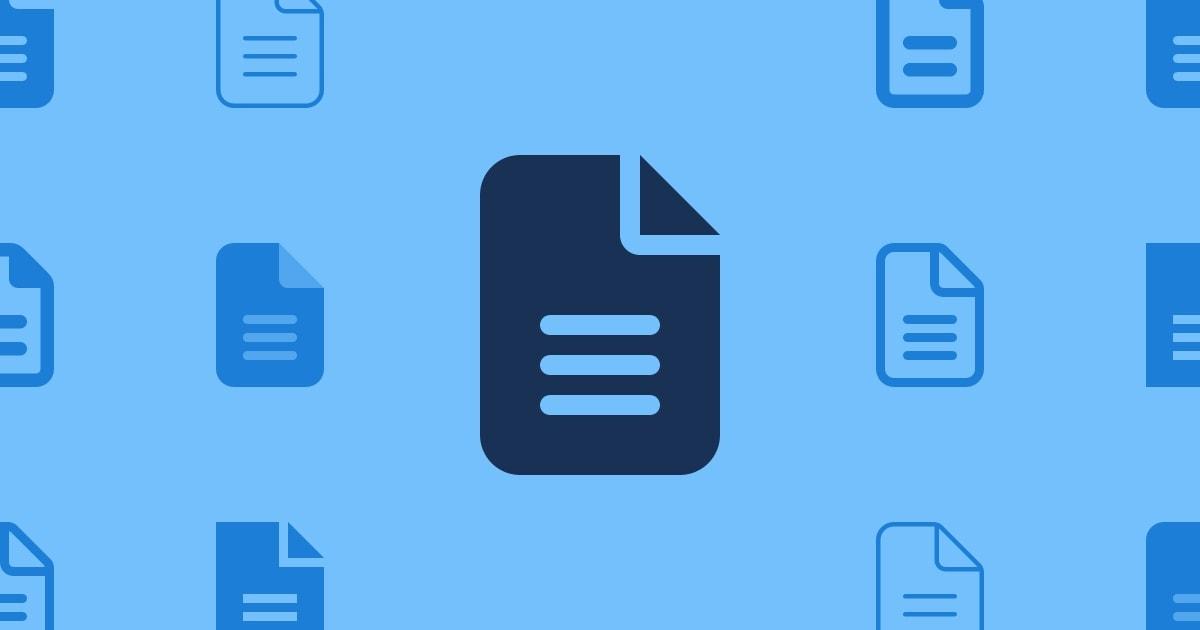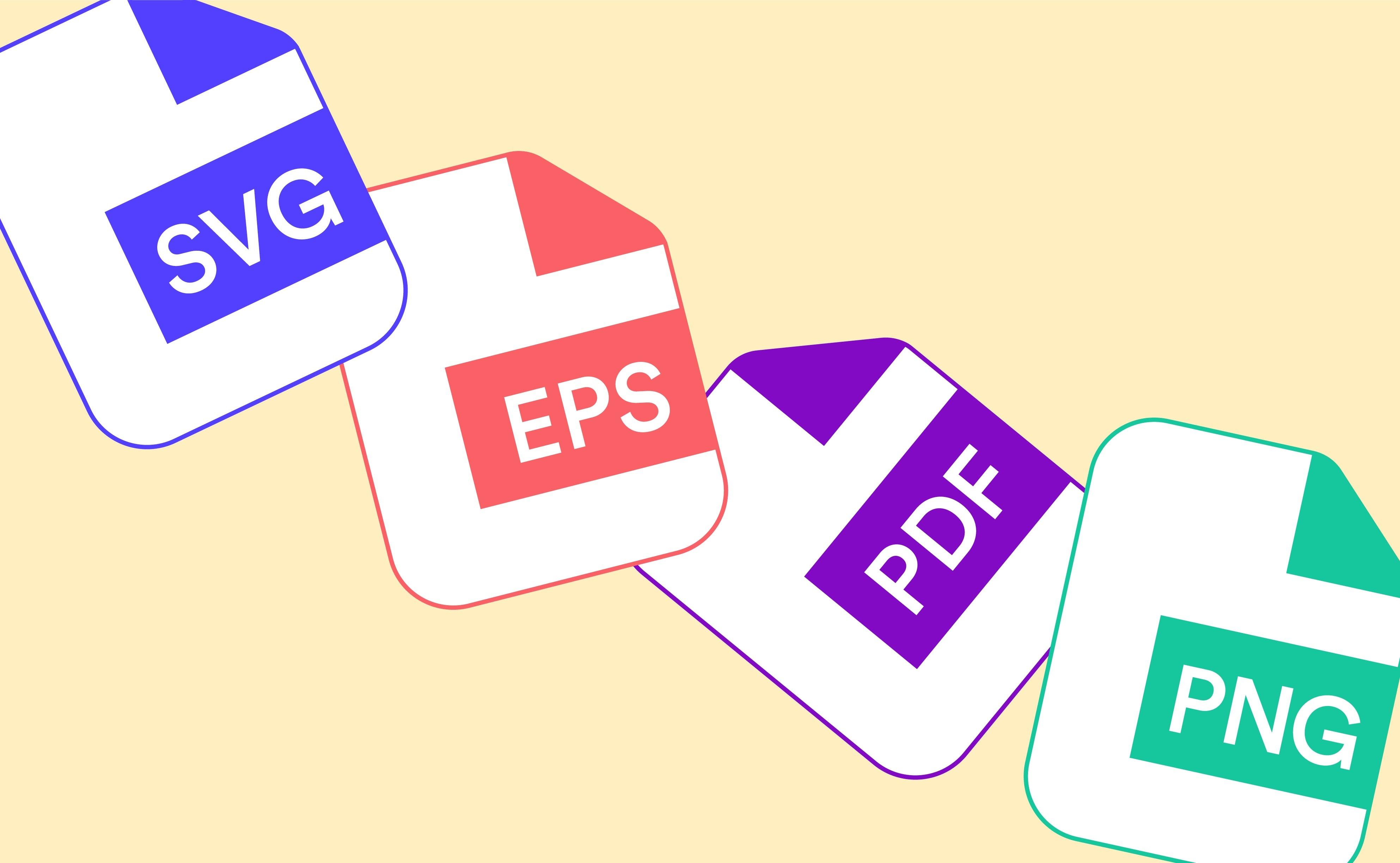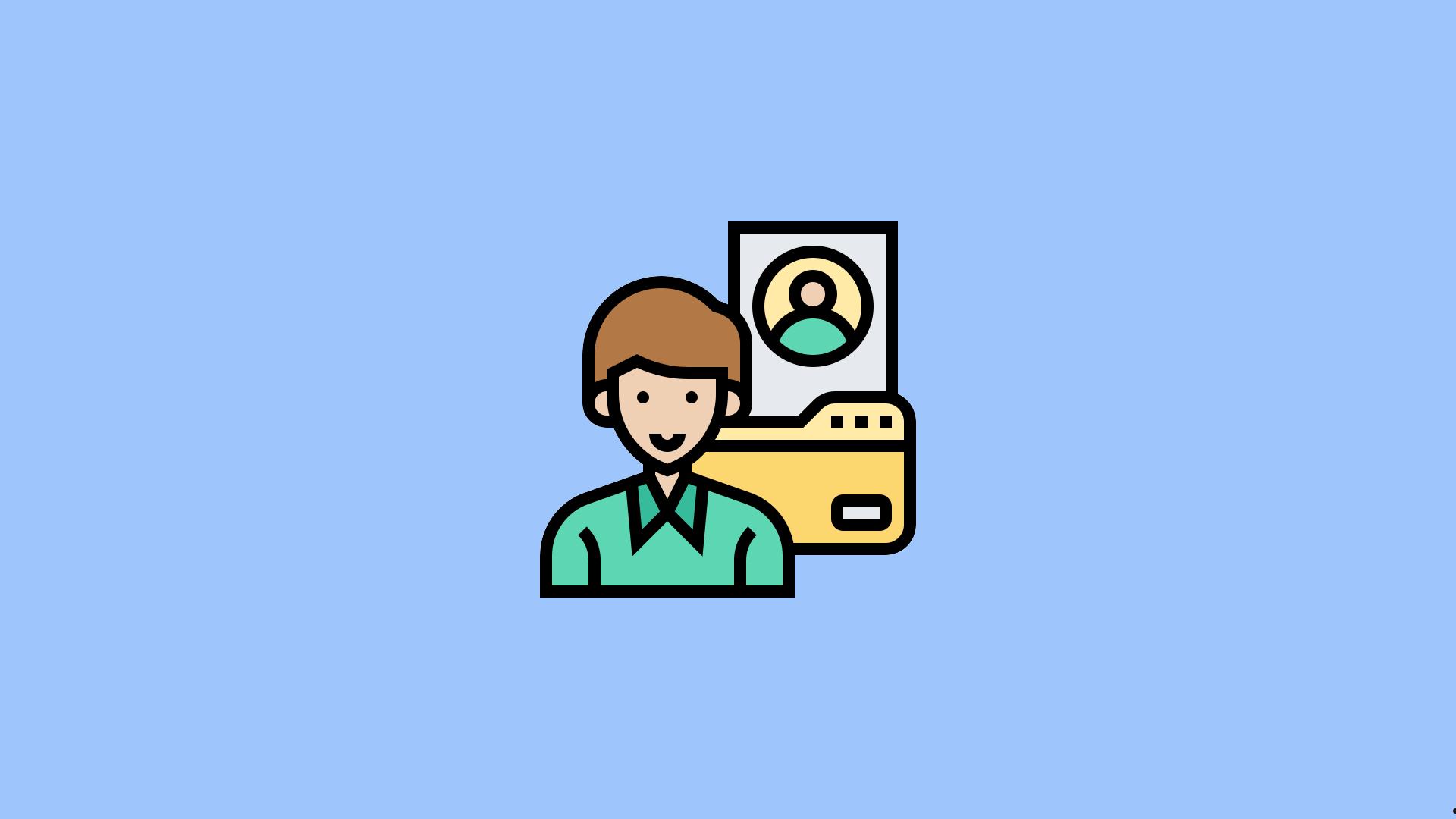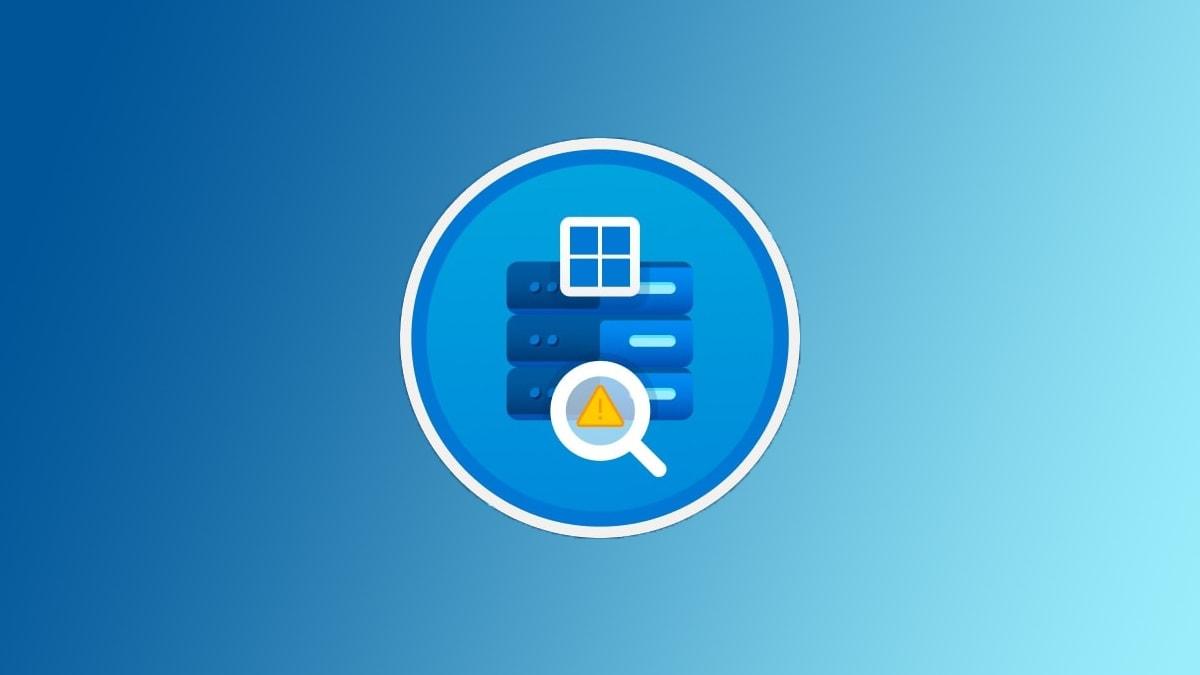磁盘分区数量根据需求决定,普通用户建议2-3个分区(系统盘+数据盘);进阶用户可选择4个或更多分区,分别用于系统、工作、游戏和多媒体存储。保持分区合理,管理更高效。
不管是买了新电脑,还是给旧电脑重装系统,磁盘分区是每个用户都会遇到的问题。把磁盘分成几个区才合理呢?分区太少,系统文件和个人数据混在一起,找东西可能会抓狂;分区太多,又容易浪费空间,管理起来也麻烦。其实不同的使用场景对分区的需求各有不同。今天这篇文章就来和你聊聊磁盘分区怎么设置最合适,无论你是普通用户,还是对电脑有高要求的专业用户,都能找到自己的最佳方案!
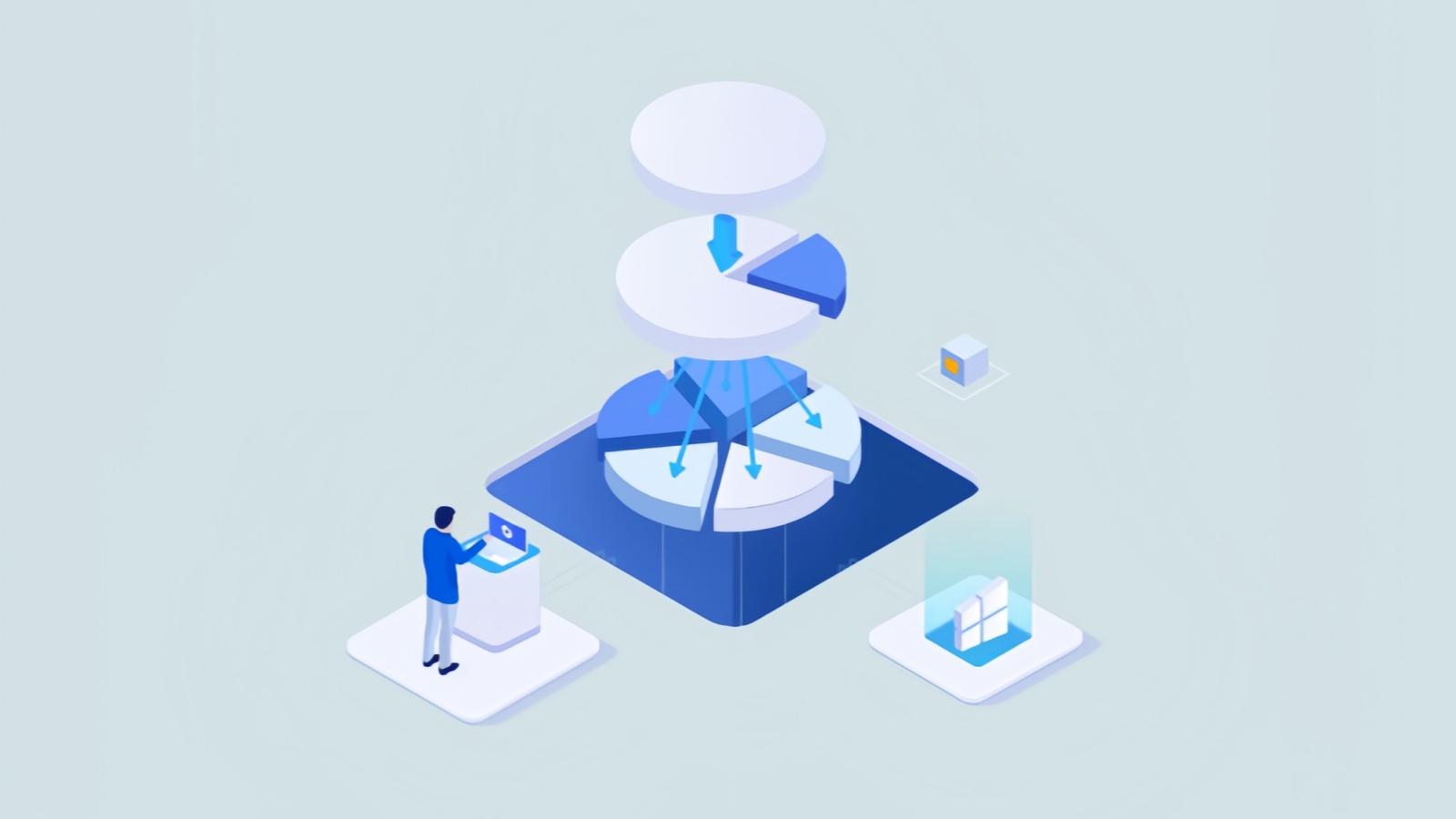
磁盘分区是指将一个物理磁盘划分成多个逻辑存储区域,每个区域可以独立管理。每个分区可以分配不同的文件系统(如 NTFS、FAT32)和用途(如系统、数据存储)。分区的优势:
- 数据管理方便:不同类型的文件分开存储,提高查找效率。
- 数据安全性:系统崩溃时,其他分区的数据不会受影响。
- 提升性能:合理分区可以提高磁盘访问速度。
分区过少数据分类混乱,不易管理;系统重装可能导致数据丢失。分区过多容量利用率降低,某些分区可能空间浪费;管理复杂,需要用户频繁切换分区查找数据。下面我们就来来看看根据不同的需求和场景,磁盘分区的合理配置方式。
磁盘分区的常见配置方案
1. 基础分区方案:两个分区
适合人群:主要面向普通用户,比如只用电脑办公、上网或轻度娱乐的用户。
分区设置:
- C 盘(系统盘):存放操作系统(如 Windows 10/11)和常用软件。推荐分配 100GB - 200GB,视系统大小和软件数量而定。系统和软件运行需要空间,给 C 盘多预留一些,可以防止后续因空间不足而影响系统更新和运行效率。
- D 盘(数据盘):用于存储个人文件(如文档、图片、视频等)。推荐分配剩余的全部磁盘空间。系统崩溃或重装时,数据盘内的文件不会丢失,更加安全。
优点:
- 配置简单,设置时间短。
- 数据管理较为方便,适合不追求复杂操作的用户。
缺点:数据和功能的分类不够细致,如果你有大量类型不同的数据(如工作文档和娱乐文件),可能会显得混乱。
2. 标准分区方案:三个分区
适合人群:学生、内容创作者、轻度游戏玩家,以及需要整理数据的用户。
分区设置:
- C 盘(系统盘):用于存放操作系统和主要软件,推荐大小为 100GB - 200GB。软件的安装会占用 C 盘空间,同时系统更新也需要一定的存储。比如,一些设计类软件(如 Photoshop、AutoCAD)会默认安装到系统盘,必须保证空间充足。
- D 盘(工作盘):专门存放学习资料、办公文档、项目文件等较重要的工作内容。推荐分配 200GB - 500GB。数据分类清晰,方便查找和备份。在文件数量较多时,不会因个人娱乐文件的混杂影响效率。
- E 盘(媒体盘):存放视频、音乐、图片等多媒体文件,分配剩余磁盘空间。多媒体文件通常体积较大,单独放在一个分区可以避免占用其他重要分区的空间。
优点:
- 数据分类明确,方便管理和备份。
- 个人文档与多媒体文件分开存储,重装系统更安全。
缺点:分区稍显复杂,用户需要记住每个分区的用途。
3. 高级分区方案:四个及以上分区
适合人群:专业用户,如程序员、设计师、视频剪辑师,以及对数据分类要求极高的用户。
分区设置:
- C 盘(系统盘):存放操作系统和驱动程序,推荐分配 100GB - 200GB。
- D 盘(工作盘):专门存放工作项目或开发文件,比如程序代码、设计方案、模型文件等。推荐分配 200GB - 500GB,具体根据工作文件的大小和数量调整。
- E 盘(游戏盘):专门用来存储游戏文件或一些体积较大的专业软件(如 Adobe 全家桶、视频剪辑工具)。推荐分配 500GB 或更多空间,尤其适合热爱 3A 大作的玩家。
- F 盘(多媒体盘):用于存储图片、视频、音乐等娱乐文件,分配剩余空间。
- G 盘(备份盘/虚拟机盘,按需):如果有更高的需求,可以专门划分一个分区用于备份重要数据,或者用于存放虚拟机镜像文件。
优点:
- 各功能区互不干扰,适合数据量庞大的用户。
- 针对性强,文件管理高效,尤其适合工作和娱乐混合需求的用户。
缺点:
- 分区过多可能造成部分空间利用率低。
- 管理复杂,需要用户养成良好的数据存放习惯。
分区总结对比
影响分区数量的因素
磁盘容量
- 小于 500GB:建议分区数少一些,如两个分区(系统盘+数据盘)。
- 500GB - 1TB:建议三个分区,兼顾系统、工作和媒体存储。
- 1TB 以上:根据使用需求设置四个或更多分区。
- 使用习惯喜欢简洁:选择 2-3 个分区即可。
- 细化管理:选择 4 个或以上分区,按功能区分存储数据。
系统需求
- Windows 系统:通常需要一个主分区安装系统,额外分区根据需求划分。
- 双系统或多系统:需要为每个系统单独分配分区。
数据安全性
- 更少分区:数据混杂但集中管理,便于整体备份。
- 更多分区:数据分类更清晰,但需要多次备份操作。
如何合理分区
- 为系统盘预留足够空间:Windows 10/11 的系统安装建议 C 盘分配 100GB - 200GB,避免后期因空间不足影响更新。
- 根据数据类型划分分区:文档类数据单独存放,避免与多媒体文件混淆。游戏和大型软件可专门分区,方便管理和优化加载速度。
- 考虑未来扩展:如果未来计划增加数据存储需求,可预留未分配空间或设计更多分区。
磁盘分区这件事,看似简单,实则大有学问。分区太少不方便管理,分区太多又可能用不起来。那么,几个区才最合适呢?其实答案很简单:根据你的需求来定!如果只是日常使用,2 个区足够;如果需要区分工作和娱乐,3 个区是不错的选择;如果你对数据分类和存储有特别高的要求,可以试试高级分区方案。希望这篇文章能帮你理清思路,规划好你的磁盘分区,让你的电脑用起来更高效、更顺手!